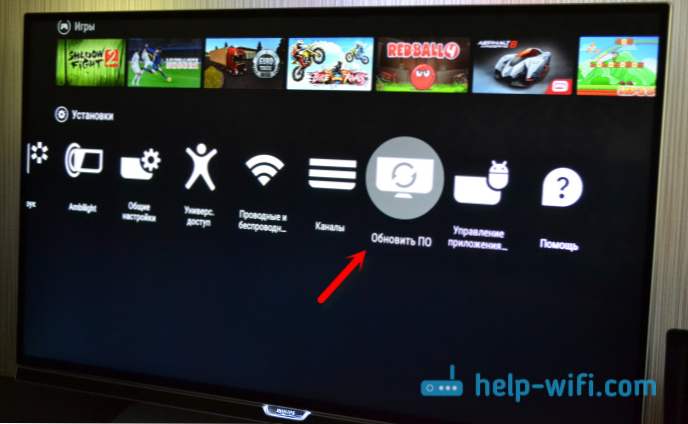Привіт! У цій статті ми детально розглянемо процес оновлення прошивки на роутері Zyxel Keenetic. Напишу про всі нюанси, покажу як прошити Zyxel двома способами: через панель управління (коли роутер сам викачує і встановлюємо потрібні компоненти), і через завантаження прошивки з сайту. У будь-якому випадку, ми оновимо програмне забезпечення нашого маршрутизатора.
Оновлення прошивки на Zyxel бажано робити ще в процесі першої настройки роутера, відразу після покупки. У оновленнях виробник завжди щось покращує, додає нові фішки і т. Д. Ось для прикладу, в старих прошивках на маршрутизаторах Zyxel, немає вбудованих сервісів SkyDNS і Яндекс DNS. І що б блокувати сайти через SkyDNS, потрібно оновити ПЗ роутера.
Ця стаття підійде для всіх роутерів компанії Zyxel, серії Keenetic: 4G, Giga, Lite, Omni, і т. Д. Показувати я буду на прикладі Keenetic Start (інструкція по налаштуванню).
Прошивка роутера Zyxel Keenetic (без завантаження файлу прошивки)
Давайте спочатку розглянемо простий спосіб, коли прошивку можна оновити в кілька натискань, в настройках інтернет-центру. Не потрібно шукати і викачувати файл прошивки. Але, у вас на роутері вже повинен бути налаштований інтернет. Інтернет повинен працювати.Якщо ви ще не налаштували з'єднання з провайдером, то дивіться нижче в цій статті спосіб поновлення із завантаженням файлу прошивки.
Зайдіть в налаштування свого роутера. Наберіть в браузері адресу 192.168.1.1 і відкрийте його. Вкажіть ім'я користувача та пароль. Якщо щось не виходить, дивіться інструкцію по входу в настройки на Zyxel.
В налаштуваннях, відразу на головній сторінці, в вікні Інформація про систему ви побачите пунктоновлення (Якщо у вас налаштування відрізняються від тих, що у мене на скріншоті, то дивіться інший спосіб, нижче). Якщо навпаки написано доступні, То це означає, що є нова версія прошивки. Натисніть на посилання "Доступні".

Натисніть на кнопку оновити.

Почнеться процес завантаження компонентів, оновлення прошивки, і перезавантаження роутера.

Дочекайтеся поки роутер завантажиться. Все, оновлення прошивки завершено.
Оновлення прошивки на Zyxel (через завантаження файлу з сайту)
Давайте розглянемо другий спосіб, який стане в нагоді в тому випадку, коли інтернет на вашому маршрутизаторі ще не налаштований. В такому випадку, файл прошивки можна скачати з офіційного сайту, і "залити" його через настройки маршрутизатора.Так само, цей спосіб підійде для пристроїв зі старою версією прошивки (панель управління інша на вигляд).
Робити оновлення ПЗ таким способом, я рекомендую тільки при підключенні до маршрутизатора через мережевий кабель (LAN), а не по Wi-Fi.
Зверніть увагу! Є роутери різних ревізій (начебто тільки Keenetic Lite / 4G): A (Rev.A) і B (Rev.B). Прошивки різних ревізій несумісні. Подивитися ревізію свого маршрутизатора можна на самому пристрої:

Зверніть на це увагу, коли будете завантажувати прошивку. В описі вказана ревізія.

Для початку, нам потрібно завантажити фал прошивки. Для цього, зайдіть на офіційний сайт Zyxel, на сторінку завантажень: http://zyxel.ru/support/download. У випадаючому меню "Ваше пристрій", Виберіть модель свого роутера. У мене наприклад Keenetic Start, я вибрав його. Можна почати вводити модель роутера в рядку пошуку, що б довго не прокручувати весь список.

Прокручуємо сторінку, і там ви побачите розділ "Файли завантаження". І в блоці "Мікропрограми" можна побачити інформацію про найновішою версією програмного забезпечення для вашої моделі. Натисніть на посилання нової прошивки, і скачайте її на свій комп'ютер.

Ви можете звірити версію прошивки на сайті c тієї, яка встановлена на вашому роутере.На роутере версію ви можете подивитися в настройках, на головній станиці, напроти пункту версія NDMS. Можливо, у вас встановлена найновіша версія.
Тепер потрібно витягти файл програмного забезпечення з завантаженого архіву. Файл буде мати приблизно таку назву:KEENETIC_START_v2.04 [AAKV.1] C6.bin.
Далі, заходимо в налаштування нашого роутера, і переходимо на вкладку система - файли (В старій панелі управління вкладка Система - Мікропрограма). Натискаємо на файлfirmware і на кнопку виберіть файл.

Вибираємо файл прошивки на комп'ютері і відкриваємо його.

Натискаємо на кнопку замінити.

натисніть Так для продовження.

Чекаємо поки закінчиться процес оновлення програмного забезпечення на інтернет-центрі Zyxel.

На цьому процес оновлення програмного забезпечення закінчений.
Як завжди, питання задавайте в коментарях. Може у вас є якісь поради по темі статті, залишайте, буду вдячний.